Ellenőrizze, hogy jogosult-e egy másik játékoscímke-módosításra
- A Gamertag megváltoztatásához aktív Xbox Live Gold vagy Xbox Game Pass Ultimate előfizetés szükséges.
- Ellenőrizze, hogy jogosult-e újabb játékoscímke-módosításra az utolsó módosítás óta eltelt idő alapján.
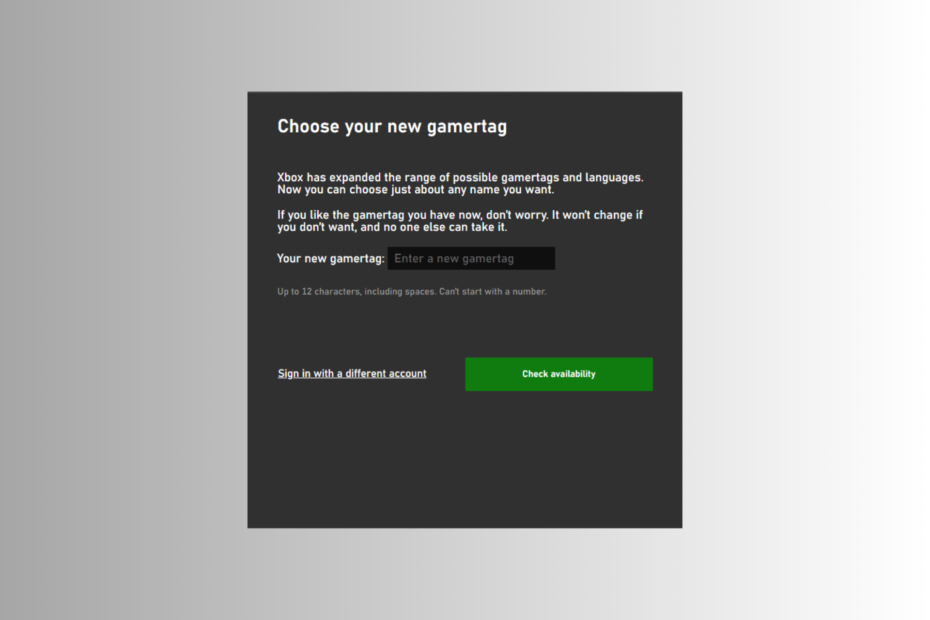
xTELEPÍTÉS A LETÖLTÉSI FÁJLRA KATTINTVA
- Töltse le a Fortect-et és telepítse a számítógépén.
- Indítsa el az eszköz beolvasási folyamatát hogy keressen olyan sérült fájlokat, amelyek a probléma forrásai.
- Kattintson a jobb gombbal Indítsa el a Javítást így az eszköz elindíthatja a rögzítési algoritmust.
- A Fortect-et letöltötte 0 olvasói ebben a hónapban.
Az élénk játékközösségben az Xbox-játékos címke fontos, mivel a játékos online identitását és személyiségét képviseli. Ez egy egyedi felhasználónév vagy fogantyú, amelyet a játékosok használnak, amikor az Xbox Live hálózaton csatlakoznak és lépnek kapcsolatba más játékosokkal.
Ha azonban szeretné megváltoztatni játékoscímkéjét, hogy újrakezdje, vagy tovább szeretné személyre szabni online identitását, ez az útmutató segíthet!
Megvizsgáljuk a különböző Xbox konzolokon elérhető játékoscímkék megváltoztatásának módjait, hogy segítsünk személyazonosságának átalakításában.
Mennyibe kerül az Xbox gamer címke cseréje?
Az Xbox-játékos címke cseréjének költsége bizonyos tényezőktől függően változik. Korábban, Xbox Live Gold a tagoknak díjat kellett fizetni a változtatásért, míg az Xbox Game Pass Ultimate előfizetőknek az első váltás ingyenes volt.
2021 júniusában azonban a Microsoft új szabályzatot vezetett be, amelynek értelmében minden Xbox-játékos először ingyenesen megváltoztathatja a nevét.
Az Xbox Game Pass Ultimate és az Xbox Live Gold előfizetéssel rendelkező játékosok kedvezményes árat kapnak a későbbi változtatásokhoz.
A csere kedvezményes költsége a régiótól és a pénznemtől, valamint a Microsoft irányelveitől és ajánlataitól függően változik, de általában alacsonyabb, mint a normál ár.
Ezért az Xbox-játékos címke cseréjének költségeivel kapcsolatos legfrissebb információkért látogassa meg az Xbox hivatalos webhelyét, vagy keresse fel a Xbox támogatás csapat.
Hogyan lehet megváltoztatni az Xbox gamer címkét?
Különféle módokon és platformokon módosíthatja a játékoscímkét. Használhatja a konzolt, vagy megteheti online. Itt az összes platformra vonatkozó módszereket említettük.
Hogyan változtathatom meg az Xbox-játékos címkémet Xbox Series X/S és Xbox One rendszeren?
- Kapcsolja be a konzolt, és nyomja meg a gombot Útmutató vezérlőpult gomb.

- Válassza ki profilképét a bal felső sarokban, és nyomja meg a gombotA a vezérlőpulton.
- Most menjen ide A profilom, közvetlenül a profil ikonja alatt, majd kattintson Profil testreszabása.
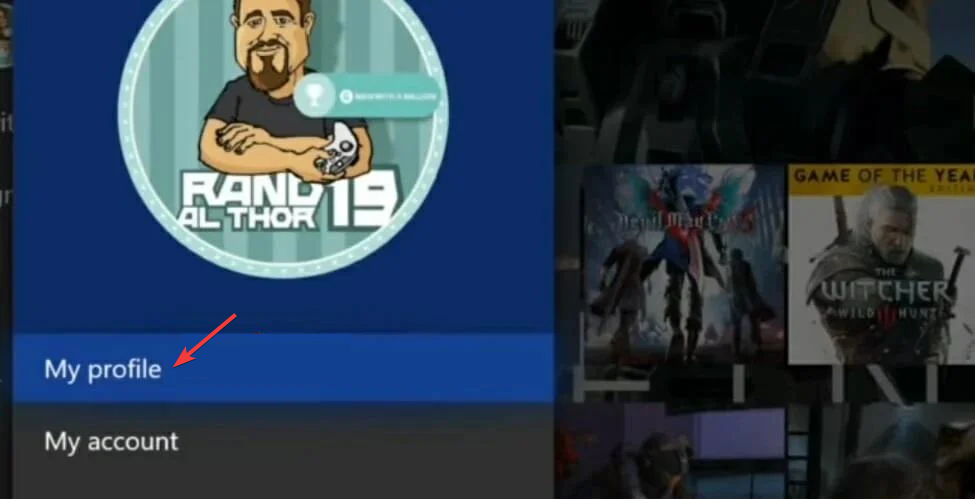
- Most válassza ki az aktuális játékoscímkét a alatt Válaszd ki az új játékoscímkét, keresse meg Az új játékoscímkéd, írja be a beállítani kívánt újat, és válassza ki Ellenőrizd az elérhetőséget.
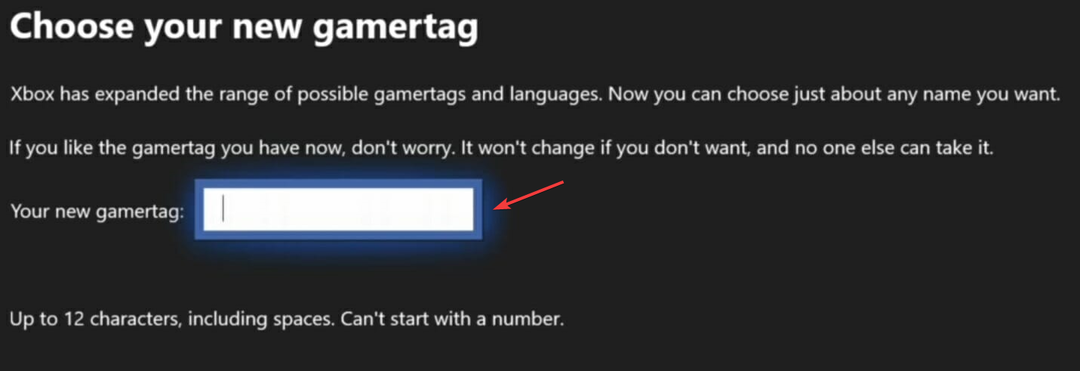
- Ha a kívánt név elérhető, folytathatja. Ha nem, próbálkozhat újra, amíg el nem fogadja.
- Ha elkészült, tekintse át, hogyan fog kinézni az Xbox-szolgáltatásokon. Ha rendben vannak a dolgok, válassz Játékcímke módosítása.
- Hogyan használhatja egyszerűen telefonját billentyűzetként a Steam Deckhez
- Sikertelen telepítési hibakód: II-E1003 [Epic Games Fix]
- Feltörték Call Of Duty fiókját? Hogyan lehet visszaszerezni
- Az Xbox Ambassadors program ingyenes játékokat ad?
- Miért nem olyan jó ötlet CoD klasszikusokat játszani 2023-ban
Hogyan változtathatom meg Xbox-játékos címkémet Xbox 360-on?
- Xbox 360 konzolján lépjen a következőre: Szociális, majd válassza a Bejelentkezés vagy Kijelentkezés lehetőséget. Válassza ki a profilt a bejelentkezéshez.
- Keresse meg Beállítások, akkor Profil.
- Válassza ki Profil szerkesztése.
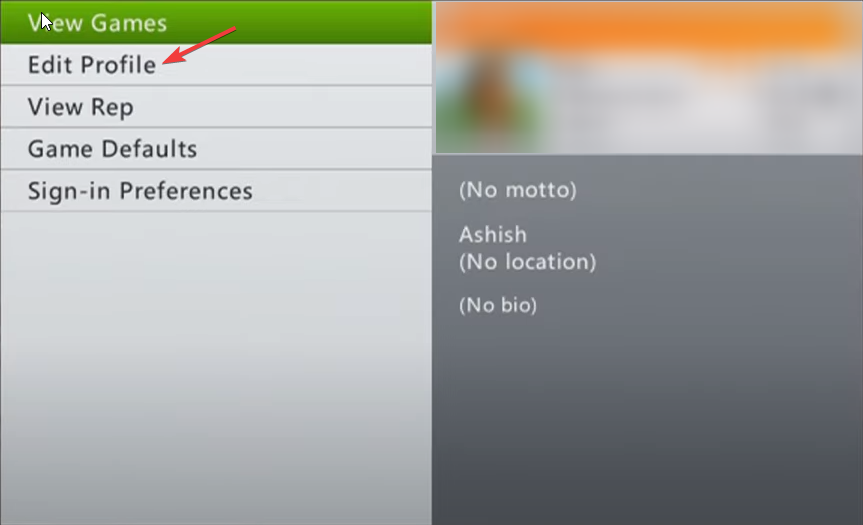
- Kattintson Gamertag.
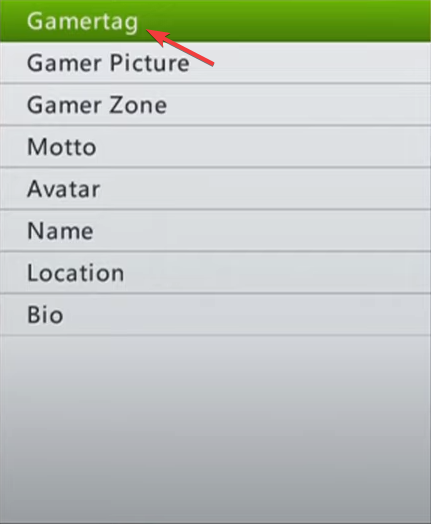
- Válassza ki Írja be az új játékoscímkét, írja be a legfeljebb 15 karakterből álló újat, és válassza ki Kész. Ha már foglalt, próbálkozzon egy másikkal, amíg elfogadja.
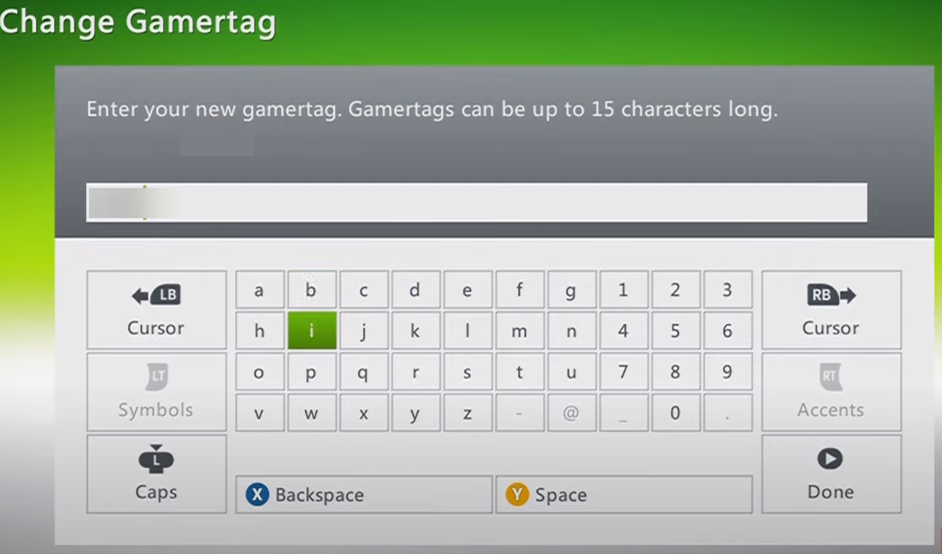
- Ha minden rendben van, válassza ki Igen, használja ezt a játékoscímkét a változtatások mentéséhez.
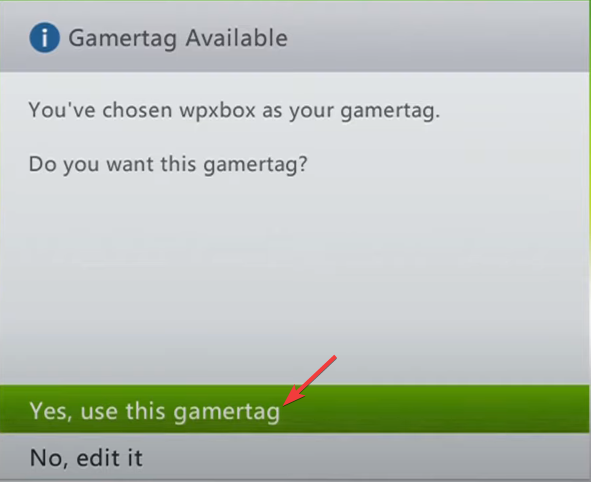
Hogyan tudom megváltoztatni az Xbox-játékos címkémet PC-n/weben?
- Meglátogatni a Xbox hivatalos weboldala.
- Jelentkezzen be az Xbox-profiljához társított Microsoft-fiókja hitelesítő adataival. Ellenőrizze, hogy a megfelelő fiókba jelentkezett-e be az aktuális játékoscímke ellenőrzésével.
- Mellett Az új játékoscímkéd, írja be az újat, és kattintson Ellenőrizd az elérhetőséget. Ha elérhető, folytathatja. Ha nem, próbálkozzon addig, amíg el nem fogadják.
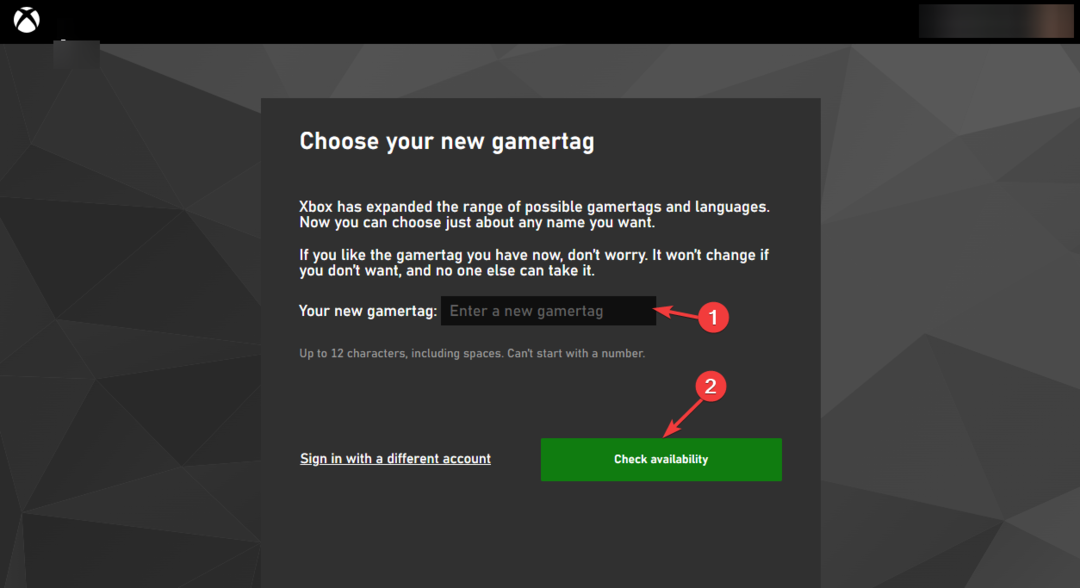
- Most tekintse át, hogy az Xbox-szolgáltatások között fog megjelenni. Ha minden rendben van, kattintson Játékcímke módosítása.
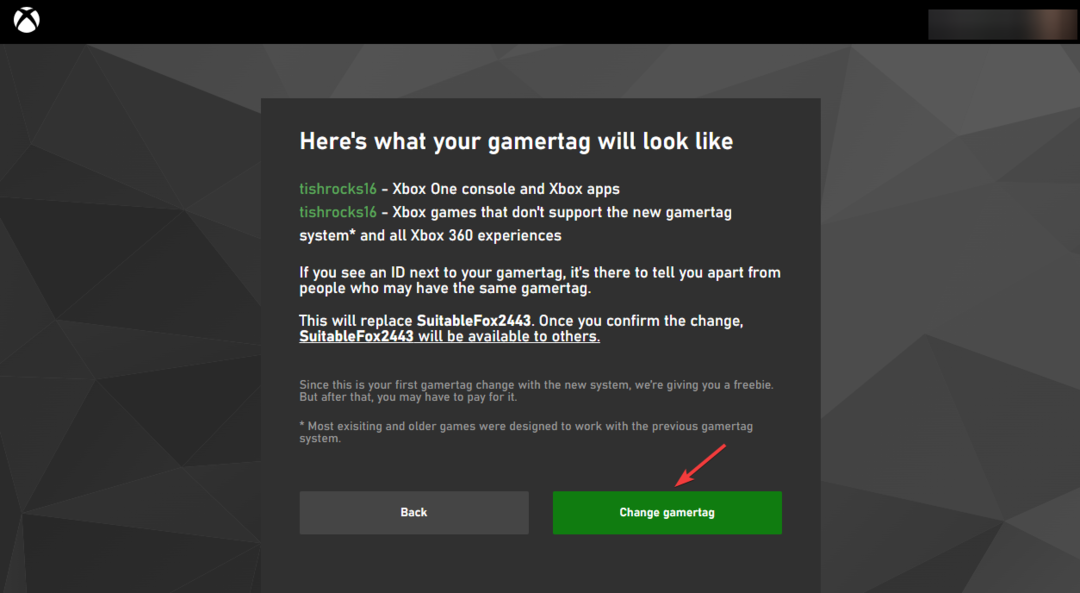
A folyamat eltarthat néhány percig, várjon, amíg befejeződik, majd a módosítás megerősítése után zárja be az ablakot.
Mit kell figyelembe venni az Xbox-játékos címke megváltoztatásakor?
Szakértői tipp:
SZPONSORÁLT
Néhány PC-problémát nehéz megoldani, különösen, ha hiányzó vagy sérült rendszerfájlokról és Windows-tárakról van szó.
Ügyeljen arra, hogy speciális eszközt használjon, mint pl Fortect, amely átvizsgálja és lecseréli a törött fájlokat a tárhelyéből származó friss verziókra.
Számos dolgot kell szem előtt tartani a zökkenőmentes átmenet biztosításához és a megfelelő gamertag kiválasztásához; ezek közül néhány:
- A karakterkorlát legfeljebb 15 karakter lehet; ügyeljen arra, hogy a játékoscímke a korláton belül legyen, és könnyen olvasható és megjegyezhető.
- Az új névnek meg kell felelnie a közösségi irányelveknek, kerülve a sértő, nyílt vagy nem megfelelő nyelvezetet, szimbólumokat vagy utalásokat.
- Betűvel kell kezdődnie, számokat és speciális karaktereket is tartalmazhat.
- Kerülje a túlzott számokat, speciális karaktereket vagy félreérthető írásmódokat, amelyek megnehezíthetik a kiejtését vagy felidézését.
- Kérjük, ne válasszon olyat, amely idővel elavulttá válhat, vagy elveszítheti jelentőségét.
- Fontolja meg a játékosközösség tájékoztatását vagy a profil frissítését az új játékoscímkével, hogy biztosítsa a zökkenőmentes átmenetet a közösségi interakciókban.
A gamertag megváltoztatása befolyásol valamit?
A játékoscímke módosítása nem befolyásolja a játék előrehaladását vagy eredményeit, mivel ezek Xbox Live-fiókodhoz vannak kötve.
Egyes játékok azonban a korábbi nevedet is megjeleníthetik a ranglistákon. Ne feledje, ha a játéktörténet és a felismerés következetességének megőrzése elengedhetetlen az Ön számára.
Ez átmenetileg összezavarhatja vagy meglepheti barátait és játékkapcsolatait. A káosz elkerülése érdekében tájékoztatnia kell a játékos közösséget.
Hogyan befolyásolhatja a játékoscímke megváltoztatása a magánéletét?
Játékcímke módosítása további adatvédelmi és anonimitási réteget biztosíthat, és külön online identitást hozhat létre, amely segít megvédeni személyes adatait.
A valódi név helyett gamertag használata csökkenti a nem kívánt figyelem, az esetleges zaklatás kockázatát, vagy személyazonosság-lopás, mivel ez akadályt képez a játékos játékos személyisége és valós élete között identitás.
Az adatvédelmi megfontolások mellett jelentős szerepet játszik a játékos online identitásának kialakításában, és tükrözi személyiségüket vagy játékstílusukat. Fokozza a játék társadalmi aspektusát, elősegíti a bajtársiasságot és a közös élményeket.
Mi a teendő, ha elveszik a kívánt játékoscímkét?
Tegyük fel, hogy a kiválasztani kívánt játékoscímke már foglalt. Ebben az esetben különböző betűkombinációkat használhat, elő- vagy utótagokat adhat hozzá, vagy kreatívan építhet be számokat, miközben megőrzi az olvashatóságot és az emlékezetet.
Ha azonban meg szeretné szerezni azt, amit szeretne, rendszeresen ellenőrizze a webhelyet vagy a konzolt, mivel néha elérhetővé válhat, ha hosszabb ideig nem használja.
Tehát így módosíthatja az Xbox-játékos címkét, és új nevet választhat, amely tükrözi személyazonosságát, és javítja a játékélményt.
Ha akarod keress egy játékost egy gamertag segítségével, javasoljuk, hogy tekintse meg ezt az útmutatót, hogy egyszerű módszereket találjon.
Kérjük, adjon meg nekünk bármilyen információt, tippet és tapasztalatát a témával kapcsolatban az alábbi megjegyzések részben.
Továbbra is problémákat tapasztal?
SZPONSORÁLT
Ha a fenti javaslatok nem oldották meg a problémát, akkor számítógépén súlyosabb Windows-problémák léphetnek fel. Javasoljuk, hogy válasszon egy olyan all-in-one megoldást, mint pl Fortect a problémák hatékony megoldásához. A telepítés után egyszerűen kattintson a Megtekintés és javítás gombot, majd nyomja meg Indítsa el a Javítást.


